- Partie 1. Pouvez-vous protéger par mot de passe les photos sur iPhone
- Partie 2. Comment protéger par mot de passe les photos sur iPhone
- Partie 3. Comment enregistrer des mots de passe pour iPhone avec FoneLab iPhone Password Manager
- Partie 4. FAQ sur la protection par mot de passe des photos sur iPhone
 Gestionnaire de mots de passe iPhone FoneLab
Gestionnaire de mots de passe iPhone FoneLab
Gérez facilement et efficacement les mots de passe sur iPhone, iPad ou iPod.
- Remplissage automatique du mot de passe sur iPhone
- Changer le mot de passe Outlook sur iPhone
- Changer le mot de passe AOL sur le téléphone
- Mot de passe Notes oublié sur iPhone
- Mot de passe de messagerie sur iPhone
- Mot de passe de messagerie vocale sur iPhone
- Changer le mot de passe Instagram sur iPhone
- Changer le mot de passe NetFlix sur iPhone
- Changer le mot de passe Facebook sur iPhone
- Mot de passe protéger les photos sur iPhone
- Générateur de mot de passe sur iPhone
- Mot de passe Wi-Fi sur iPhone
- Changer le mot de passe Yahoo sur iPhone
- Changer le mot de passe Gmail sur iPhone
- Partager le mot de passe Wi-Fi sur iPhone
Guide professionnel pour protéger les photos par mot de passe sur iPhone
 Mis à jour par Lisa Ou / 23 avril 2023 14:20
Mis à jour par Lisa Ou / 23 avril 2023 14:20L'application Photos sur iPhone est l'endroit où les utilisateurs stockent les souvenirs qu'ils capturent à l'aide de leurs appareils photo iPhone. Il ne comprend pas seulement des photos mais aussi des vidéos. De plus, l'application Photos conserve également les vidéos, photos et autres fichiers multimédias que vous téléchargez sur votre iPhone. Ainsi, vous devez protéger ces applications particulières, en particulier avec les petits enfants qui essaient toujours de se mêler de votre appareil avec ou sans votre permission. En un clin d'œil, ils peuvent supprimer toutes vos photos et vidéos, il est donc essentiel de savoir s'il est possible de mettre un mot de passe. Et si c'est le cas, vous devriez apprendre à mettre un mot de passe sur l'application Photos sur iPhone.

Pendant ce temps, la protection de votre application Photos avec un mot de passe protège également vos fichiers des regards indiscrets. Vous avez peut-être un souvenir que vous souhaitez garder privé, mais certaines personnes que vous connaissez ignorent cette confidentialité et continuent de s'immiscer dans votre iPhone. Mais la question est, pouvez-vous protéger votre application Photos avec un mot de passe ? Cet article y répondra ci-dessous, et les parties suivantes incluront les méthodes pour protéger vos photos. En prime, cet article contient également un outil qui peut vous aider à gérer les mots de passe sur votre iPhone.

Liste de guide
- Partie 1. Pouvez-vous protéger par mot de passe les photos sur iPhone
- Partie 2. Comment protéger par mot de passe les photos sur iPhone
- Partie 3. Comment enregistrer des mots de passe pour iPhone avec FoneLab iPhone Password Manager
- Partie 4. FAQ sur la protection par mot de passe des photos sur iPhone

FoneLab iPhone Password Manager vous permet de numériser, d'afficher et de classer et plus encore pour iPhone, iPad ou iPod Touch.
- Scannez les mots de passe sur iPhone, iPad ou iPod touch.
- Exportez vos mots de passe depuis des appareils et enregistrez-les sous forme de fichier CSV.
- Restaurez vos mots de passe de messagerie, Wi-Fi, Google, Facebook, etc.
Partie 1. Pouvez-vous protéger par mot de passe les photos sur iPhone
Oui, vous pouvez. Quelques problèmes peuvent survenir si vous ne protégez pas vos photos, car n'importe qui peut accéder librement à vos précieux fichiers. Vous pouvez garder votre application Photos protégée avec un mot de passe pour résoudre ce problème. Si vous êtes nouveau sur iPhone ou si vous ne connaissez pas l'appareil, vous ne savez peut-être pas encore qu'il est possible de verrouiller vos applications et vos fichiers. Heureusement, il est en effet possible d'avoir des photos protégées par mot de passe sur iPhone. Et plusieurs techniques sont disponibles pour vous aider à verrouiller vos photos avec un mot de passe sur internet.
Partie 2. Comment protéger par mot de passe les photos sur iPhone
Après avoir fait le tour en ligne, nous avons testé diverses méthodes de protection par mot de passe et avons rassemblé ci-dessous les plus efficaces.
Méthode 1. Protéger par mot de passe les photos sur iPhone avec Screen Time
Screen Time est une fonctionnalité qui peut verrouiller vos applications sur votre iPhone. Il n'y a pas de moyen officiel de verrouiller les applications iPhone individuellement. Mais avec cette fonctionnalité, vous pouvez rendre votre application Photos inaccessible à quiconque sans le mot de passe correct, et vous serez le seul à pouvoir l'utiliser.
Laissez-vous guider par les étapes peu exigeantes ci-dessous pour protéger par mot de passe les photos sur iPhone avec la fonction Temps d'écran :
Étape 1Se diriger vers Paramètres sur votre appareil et faites glisser vers le bas pour appuyer sur le "Temps d'écran". fonctionnalité. Ensuite, sélectionnez le Limites de l'application option. Assurer la Limites de l'application le curseur est activé avant de toucher Ajouter une limite au fond.
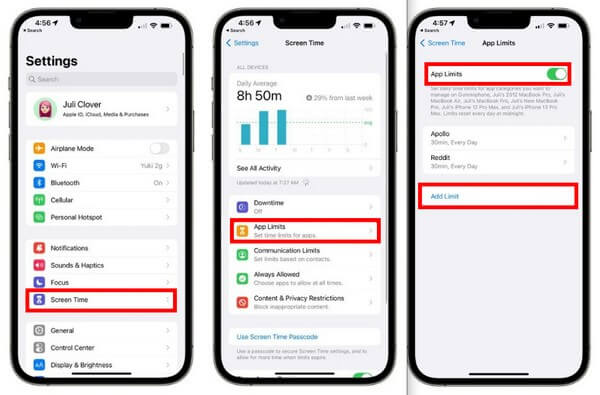
Étape 2L'écran suivant affichera les catégories de vos applications. Choisir la Catégorie Créativité pour afficher la liste des applications, y compris le Photos. Touchez-le, puis appuyez sur le Suivant onglet en haut. Après cela, définissez une limite de temps pour l'application.
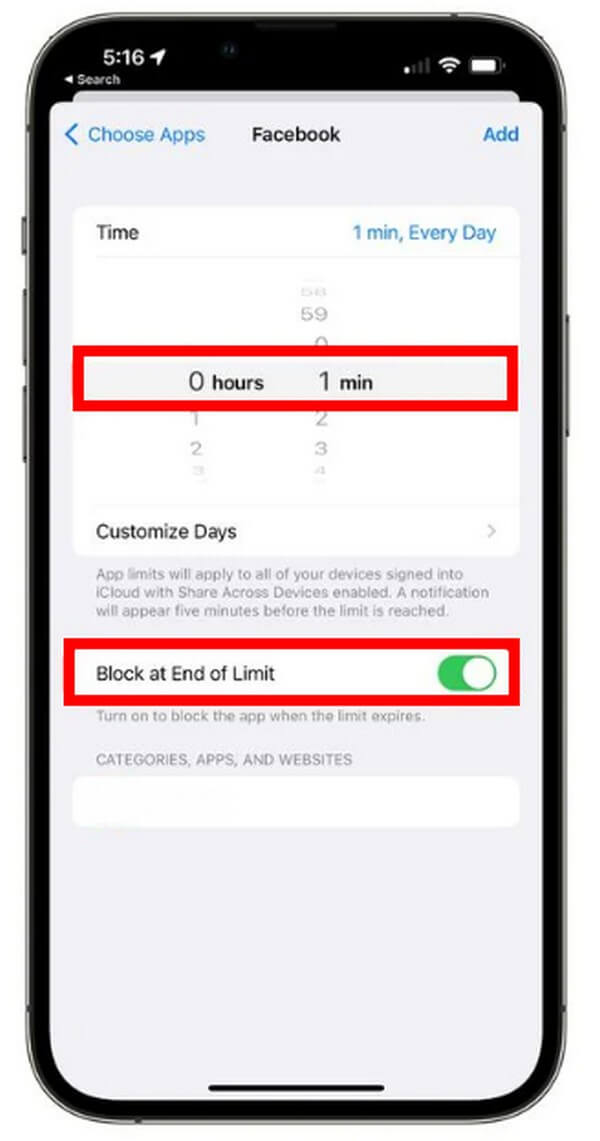
Étape 3Ensuite, activez le Block at Fin de limite option. Cela bloquera ou verrouillera votre application Photos à l'expiration du délai. Enfin, frappez Ajouter pour enregistrer les modifications.
Cependant, cette méthode nécessite que vous entriez votre mot de passe à chaque fois que les heures ou minutes programmées sont terminées. Par conséquent, il ne sera pas facilement accessible à quiconque à moins de connaître le mot de passe. Ainsi, vous ne pouvez pas accéder aux photos si vous mot de passe screentime oublié.

FoneLab iPhone Password Manager vous permet de numériser, d'afficher et de classer et plus encore pour iPhone, iPad ou iPod Touch.
- Scannez les mots de passe sur iPhone, iPad ou iPod touch.
- Exportez vos mots de passe depuis des appareils et enregistrez-les sous forme de fichier CSV.
- Restaurez vos mots de passe de messagerie, Wi-Fi, Google, Facebook, etc.
Méthode 2. Protéger par mot de passe les photos sur iPhone à l'aide de l'application Notes
D'autre part, si vous n'avez que quelques photos à masquer ou à protéger, l'utilisation de l'application Notes est un excellent moyen de les verrouiller. Le Photos l'application peut ne pas avoir la capacité de verrouiller vos photos individuellement, mais Notes possible.
Suivez les directives simples ci-dessous pour protéger par mot de passe les photos cachées sur iPhone à l'aide de l'application Notes :
Étape 1Exécutez le Photos app sur votre iPhone et sélectionnez le Albums onglet en bas de l'écran. Choisissez l'album dans lequel les images que vous souhaitez masquer sont stockées. Ensuite, appuyez sur le Sélectionnez onglet et marquez les photos que vous souhaitez protéger.
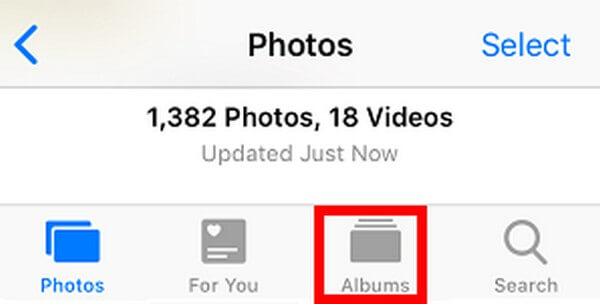
Étape 2Une fois que vous avez choisi les images, appuyez sur le Partager icône dans le menu en bas. Quand le Partager options apparaissent, sélectionnez le Notes application. Une nouvelle note contenant les photos que vous avez sélectionnées sera alors créée. Frapper Épargnez pour enregistrer la note.
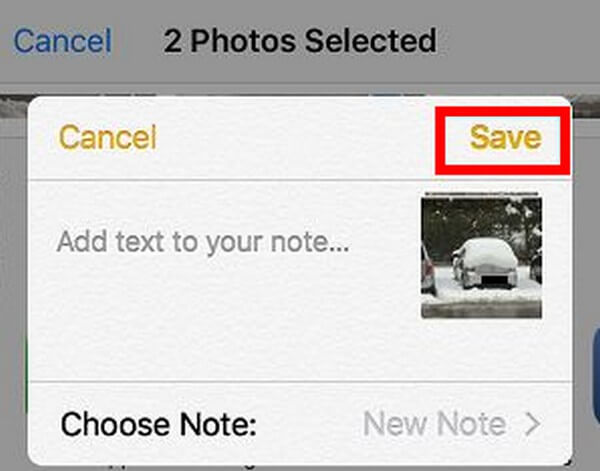
Étape 3Ensuite, lancez le Notes app et ouvrez la note que vous venez d'enregistrer. Appuyez sur le symbole à trois points en haut à droite de l'écran. Choisissez alors le Bloquer option du menu qui apparaîtra pour le protéger avec un mot de passe. Lorsque vous avez terminé, supprimez la copie originale des photos que vous avez masquées. Ensuite, supprimez-les également de la Supprimé récemment dossier sur le Photos app.
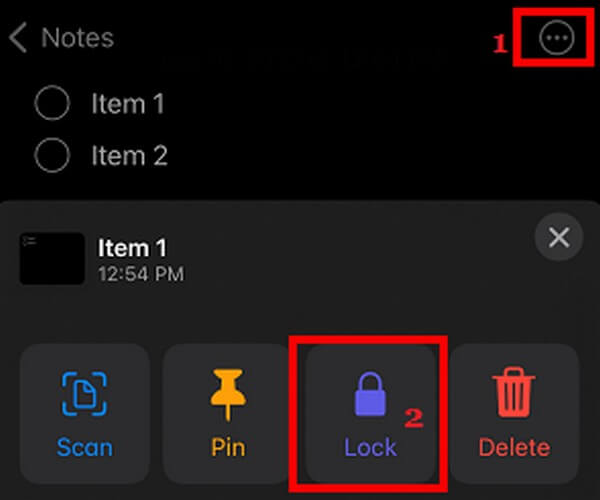
Vous n'avez pas à vous inquiéter si vous oubliez votre mot de passe lorsque vous accédez à vos photos. Vous pouvez passer à la partie suivante pour vous aider à résoudre ce problème.
Partie 3. Comment enregistrer des mots de passe pour iPhone avec FoneLab iPhone Password Manager
Un appareil mobile comme l'iPhone peut enregistrer plusieurs mots de passe simultanément. Vous avez vos mots de passe du Web, des applications, des notes, des comptes, des e-mails, etc. Et vous devez tous les garder à l'esprit pour l'accès. Cependant, le risque d'en oublier au moins un ne disparaît toujours pas. Par conséquent, nous sommes heureux de vous présenter le Gestionnaire de mots de passe iPhone FoneLab. Ce programme tiers peut vous aider à afficher et à gérer tous les mots de passe de votre iPhone en quelques étapes seulement. Avec lui, vous n'avez plus à vous soucier d'oublier vos mots de passe.

FoneLab iPhone Password Manager vous permet de numériser, d'afficher et de classer et plus encore pour iPhone, iPad ou iPod Touch.
- Scannez les mots de passe sur iPhone, iPad ou iPod touch.
- Exportez vos mots de passe depuis des appareils et enregistrez-les sous forme de fichier CSV.
- Restaurez vos mots de passe de messagerie, Wi-Fi, Google, Facebook, etc.
Vous trouverez ci-dessous un exemple de directive sur la façon d'enregistrer les mots de passe pour iPhone avec FoneLab iPhone Password Manager :
Étape 1Entrez dans le site officiel de FoneLab iPhone Password Manager et voyez le Téléchargement gratuit languette. Cliquez dessus pour acquérir une copie du fichier programme. Plus tard, autorisez-le à apporter des modifications à votre appareil pour que la fenêtre du programme s'affiche. Sélectionnez ensuite l'onglet Installer pour commencer la procédure d'installation. Ensuite, lancez le gestionnaire de mots de passe sur votre ordinateur.
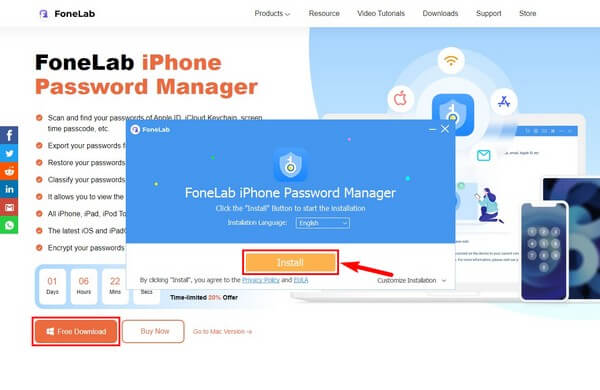
Étape 2Avec un câble Lightning, connectez votre iPhone à l'ordinateur. Cliquez sur Accueil et entrez votre mot de passe de sauvegarde iTunes sur la boîte pour vérification. Frapper vérifier le mot de passe ensuite pour que le programme puisse commencer à analyser les mots de passe de votre iPhone.
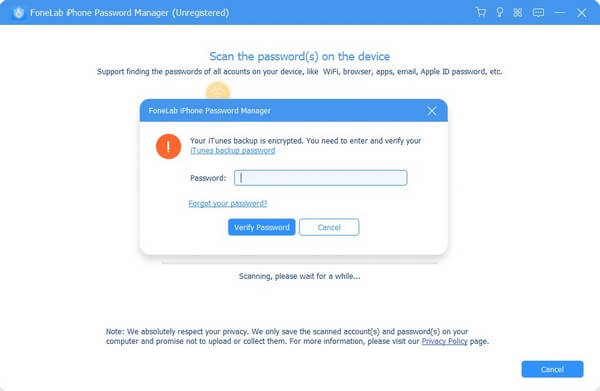
Étape 3Dans la partie gauche de l'interface, choisissez la classification du mot de passe que vous avez oublié. Les mots de passe enregistrés sous cette classe seront alors affichés à droite. Trouvez celui dont vous avez besoin, puis cliquez sur le œil icône à proximité pour afficher le mot de passe. Si vous souhaitez les enregistrer, cochez celles que vous voulez, puis cliquez sur Exportations. Ils seront ensuite enregistrés sous forme de fichier CSV sur votre ordinateur.
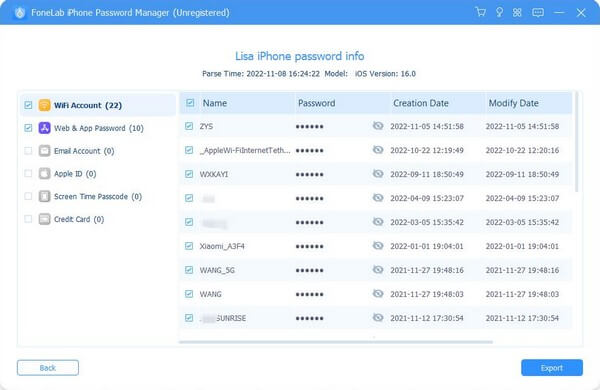

FoneLab iPhone Password Manager vous permet de numériser, d'afficher et de classer et plus encore pour iPhone, iPad ou iPod Touch.
- Scannez les mots de passe sur iPhone, iPad ou iPod touch.
- Exportez vos mots de passe depuis des appareils et enregistrez-les sous forme de fichier CSV.
- Restaurez vos mots de passe de messagerie, Wi-Fi, Google, Facebook, etc.
Partie 4. FAQ sur la protection par mot de passe des photos sur iPhone
1. Existe-t-il des applications disponibles pour verrouiller les photos ?
Oui il y en a. Bien que l'iPhone ne dispose pas d'une fonctionnalité officielle pour verrouiller des applications individuelles, vous pouvez trouver des applications qui peuvent le faire sur l'App Store. Ils impliquent également des mots de passe, donc l'installation du Gestionnaire de mots de passe iPhone FoneLab est recommandé pour vous aider à les gérer.
2. Combien de tentatives de mot de passe puis-je faire sur Screen Time ?
Screen Time vous permet d'entrer 6 tentatives de mot de passe incorrectes. Après cela, votre écran sera automatiquement verrouillé pendant 1 minute.
Merci d'avoir été si patient en essayant les méthodes que nous avons fournies ci-dessus. Vous réussirez sûrement à protéger vos photos et à enregistrer les mots de passe de votre iPhone après avoir lu cet article.

FoneLab iPhone Password Manager vous permet de numériser, d'afficher et de classer et plus encore pour iPhone, iPad ou iPod Touch.
- Scannez les mots de passe sur iPhone, iPad ou iPod touch.
- Exportez vos mots de passe depuis des appareils et enregistrez-les sous forme de fichier CSV.
- Restaurez vos mots de passe de messagerie, Wi-Fi, Google, Facebook, etc.
